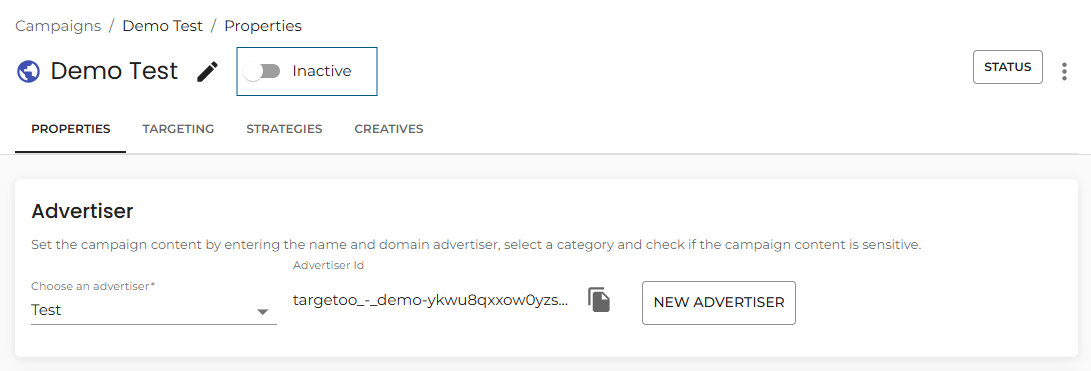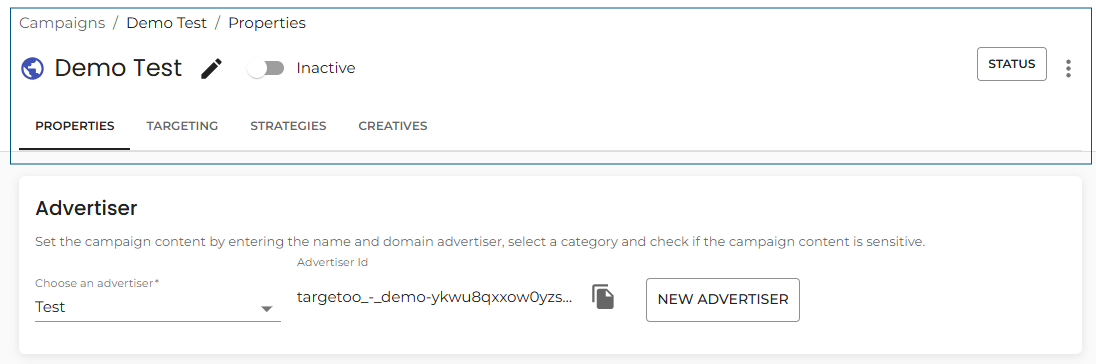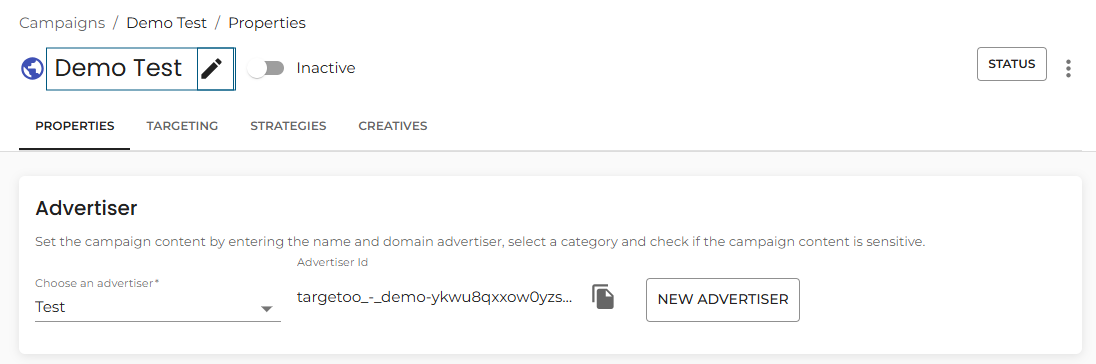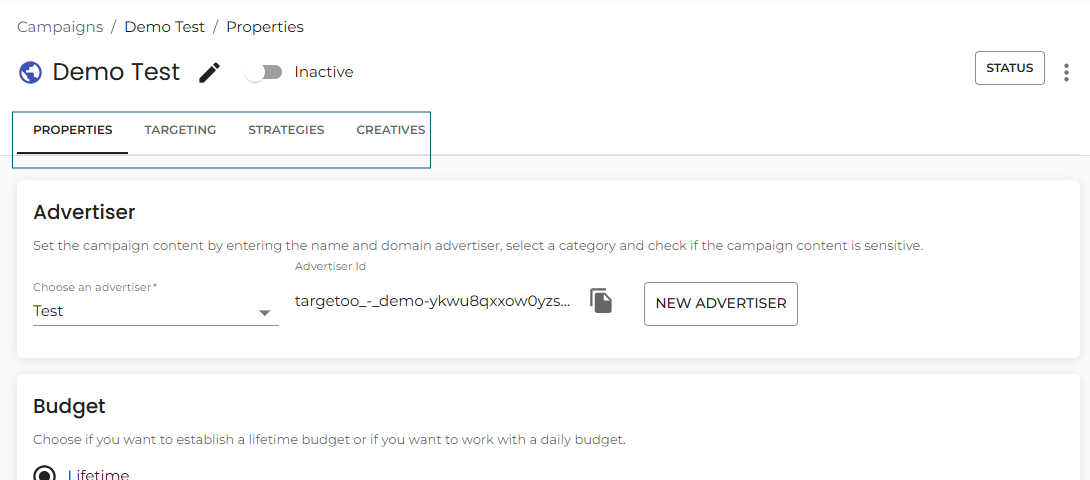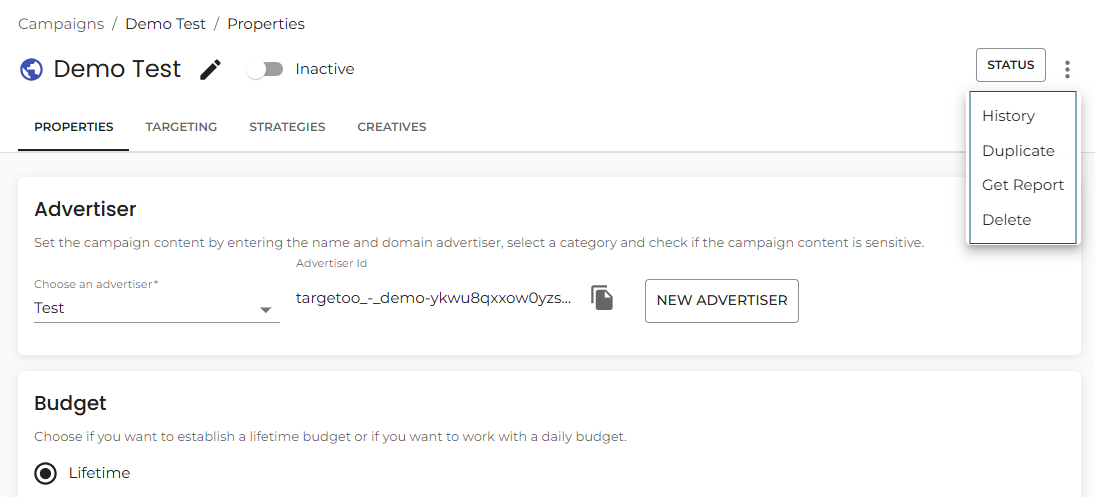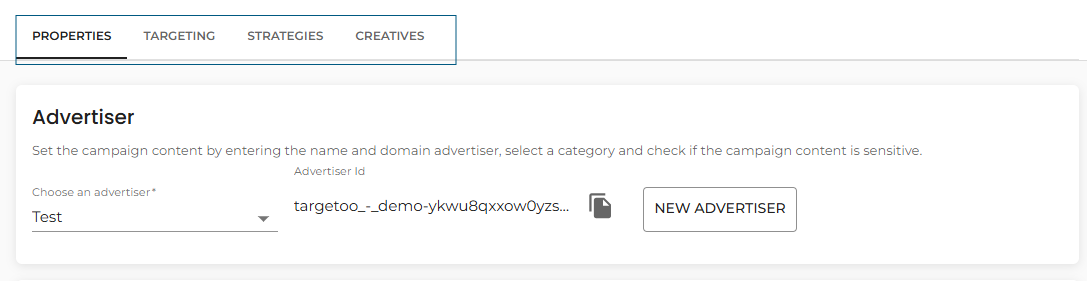Een multichannelcampagne bewerken
Klik op de knop 'Nieuwe multichannelcampagne' om de campagnebouwer te starten.
Een campagne activeren of pauzeren
Binnen elke campagne kun je deze op elk moment activeren of pauzeren door de schakelaar om te zetten.
Eenmaal geklikt, zal het systeem bevestigen of de campagne succesvol is geactiveerd of gedeactiveerd.
Overzicht campagneheader
De Campagne Header is een blijvend element bovenaan elke campagnepagina in het Targetoo platform. Het biedt essentiële informatie en snelle toegang tot belangrijke besturingselementen voor het beheren van uw campagnes. Inzicht in de structuur van de header helpt bij het stroomlijnen van de navigatie en verbetert de efficiëntie bij het configureren of herzien van campagnes.
Naam campagne
De campagnenaam wordt vetgedrukt weergegeven links bovenaan de pagina. Zo kun je de campagne waaraan je werkt gemakkelijk herkennen.
Om de campagnenaam te bewerken:
-
Klik op het potloodpictogram naast de campagnetitel.
-
Voer de nieuwe naam in het invoerveld in.
-
Klik op Opslaan om de update te bevestigen.
Opmerking: De campagnenaam in de linker navigatiebalk wordt bijgewerkt nadat de pagina opnieuw is geladen.
Pictogram Campagnetype
Direct naast de campagnenaam vind je een visueel pictogram dat in één oogopslag het type campagne aangeeft. Deze pictogrammen zijn een snelle referentie, vooral wanneer u tussen meerdere campagnes schakelt.
| Pictogram | Campagnetype |
|---|---|
| Wereldbol | Multichannel campagne |
| TV | Aangesloten TV (CTV) |
| Billboard | Digitaal vanuit huis (DOOH) |
| Pijlen | Gesynchroniseerde campagne |
Sectie navigatie (horizontaal menu)
Onder de campagnenaam en het campagnepictogram bevindt zich een horizontaal navigatiemenu waarmee u kunt navigeren tussen verschillende onderdelen van de campagne-instellingen, zoals Instellingen, Creatieven, Budget, Volgen en meer.
-
Het actieve gedeelte is duidelijk rood gemarkeerd.
-
Als je probeert weg te navigeren nadat je niet opgeslagen wijzigingen hebt gemaakt, zal het platform je vragen om op te slaan of te verwijderen voordat je verder gaat.
Menu Campagneacties (Ellipsis)
Helemaal rechts in de header vind je een ellips (⋯) knop. Als u hierop klikt, worden geavanceerde acties met betrekking tot campagnebeheer weergegeven:
Campagnegeschiedenis bekijken
-
Klik op Geschiedenis om een dialoog te openen met alle configuratiewijzigingen die in de campagne zijn aangebracht.
-
U kunt ook downloaden
.jsonbestand die de volledige wijzigingsgeschiedenis bevat voor audit- of back-updoeleinden.
Dubbele campagne
-
Selecteer Dupliceren om een kopie van de huidige campagne te maken.
-
Er verschijnt een dialoogvenster waarin u wordt gevraagd een naam in te voeren voor de nieuwe campagne.
-
Klik op Duplicate om te bevestigen en de kopie te starten.
Campagne verwijderen
-
Klik op Verwijderen om de campagne definitief te verwijderen.
-
Er verschijnt een bevestigingsdialoogvenster. Klik op Bevestigen om verder te gaan.
Waarschuwing: Verwijderde campagnes kunnen niet worden hersteld. Zorg ervoor dat u de campagne echt wilt verwijderen voordat u bevestigt.
Onder de campagnenaam en het campagnepictogram vindt u een horizontaal navigatiemenu dat naadloos toegang biedt tot de belangrijkste configuratiegebieden van uw campagne. Dit menu zorgt ervoor dat u snel kunt schakelen tussen belangrijke secties terwijl u uw campagne opbouwt en optimaliseert.
De beschikbare secties zijn
-
Eigenschappen
-
Gericht op
-
Creatieven
-
Strategieën
De momenteel actieve sectie wordt vet gemarkeerd. Als u niet-opgeslagen wijzigingen hebt gemaakt terwijl u in een sectie werkte, zal Targetoo u vragen deze op te slaan voordat u wegnavigeert.
Met dit menu kun je elk aspect van je campagne-instellingen beheren zonder dat je de campagne-interface hoeft te verlaten, waardoor je verzekerd bent van een gestroomlijnde en intuïtieve workflow.